Fix Computer non si avvia finché non viene riavviato più volte
Pubblicato: 2018-02-13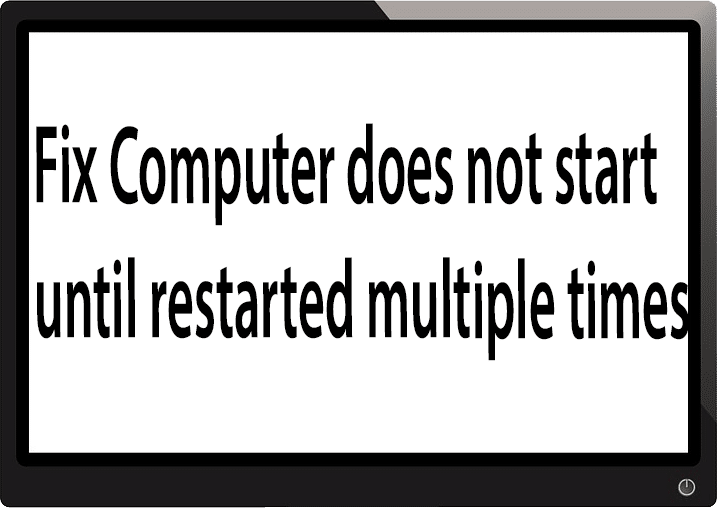
Fix Computer non si avvia fino a quando non viene riavviato più volte: sembra esserci un nuovo problema con gli utenti di PC, ovvero quando accendono il PC per la prima volta, l'alimentazione si accende, le ventole iniziano a girare ma tutto si ferma improvvisamente e il PC non visualizza mai un display, in breve, il PC si è spento automaticamente senza alcun preavviso. Ora se l'utente spegne il PC e poi lo riaccende, il computer si avvia normalmente senza ulteriori problemi. Fondamentalmente, il computer non si avvia fino a quando non viene riavviato più volte, il che è molto fastidioso per gli utenti Windows di base.
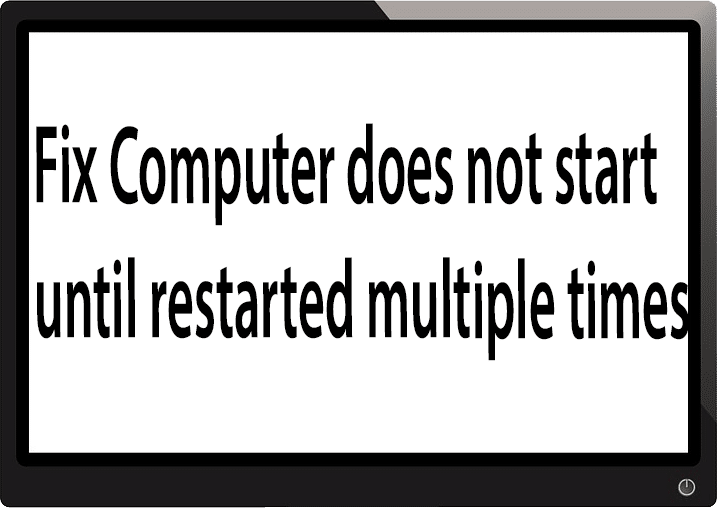
A volte è necessario avviare fino a 4-5 volte prima di poter vedere il display o addirittura avviare il PC, ma non vi è alcuna garanzia che si avvii. Ora vivere in questa incertezza, che tu possa o meno essere in grado di utilizzare il tuo PC il giorno successivo, non è una cosa così positiva, quindi devi affrontare immediatamente questo problema.
Ora ci sono solo alcuni problemi che possono causare questo problema, quindi puoi sicuramente risolvere facilmente questo problema. Il problema a volte può essere correlato a software come il principale colpevole sembra essere l'avvio rapido in molti casi e la disabilitazione sembra risolvere il problema. Ma se questo non risolve il problema, puoi essere sicuro che il problema è correlato all'hardware. Nell'hardware, questo può essere un problema di memoria, alimentazione difettosa, impostazioni del BIOS o batteria CMOS esaurita, ecc. Quindi, senza perdere tempo, vediamo come riparare il computer non si avvia fino a quando non viene riavviato più volte con l'aiuto del seguente guida.
Contenuti
- Fix Computer non si avvia finché non viene riavviato più volte
- Metodo 1: disattivare l'avvio rapido
- Metodo 2: eseguire la riparazione automatica
- Metodo 3: ripristinare il BIOS alle impostazioni predefinite
- Metodo 4: verificare se il disco rigido non funziona
- Metodo 5: controllare l'alimentazione
- Metodo 6: sostituire la batteria CMOS
- Metodo 7: ripristino ATX
Fix Computer non si avvia finché non viene riavviato più volte
Assicurati di creare un punto di ripristino, nel caso qualcosa vada storto.
Nota: alcuni dei metodi richiedono la supervisione di un esperto poiché puoi danneggiare gravemente il tuo PC durante l'esecuzione dei passaggi, quindi se non sai cosa stai facendo, porta il tuo laptop/PC in un centro di riparazione. Se il tuo PC è in garanzia, l'apertura della custodia può indebolire/annullare la garanzia.
Metodo 1: disattivare l'avvio rapido
1.Premere il tasto Windows + R, quindi digitare control e premere Invio per aprire il Pannello di controllo.
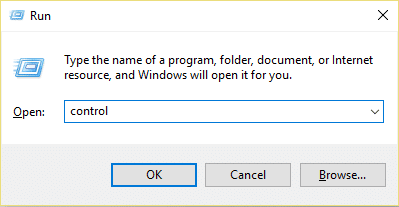
2.Fare clic su Hardware e suoni, quindi fare clic su Opzioni risparmio energia .
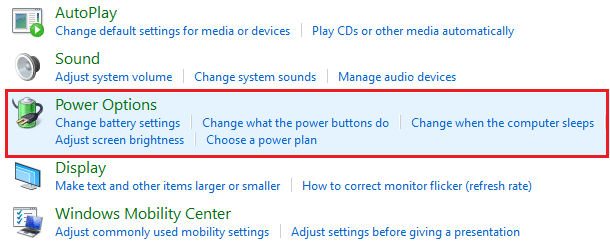
3. Quindi dal riquadro della finestra di sinistra seleziona " Scegli cosa fanno i pulsanti di accensione. “
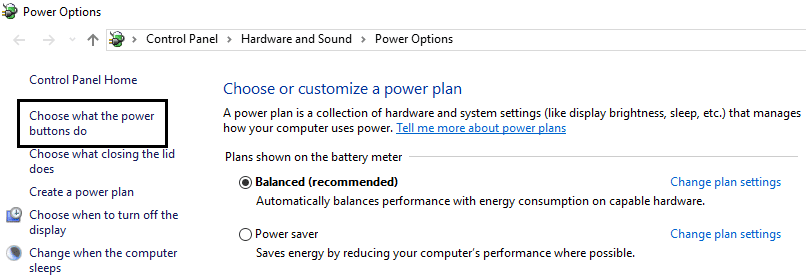
4. Ora fai clic su " Modifica impostazioni attualmente non disponibili. “
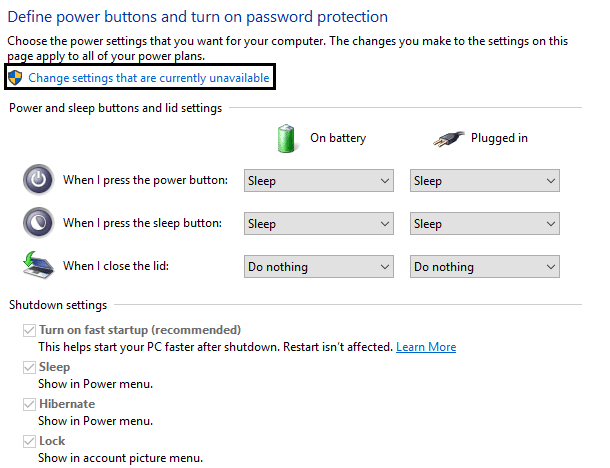
5. Deseleziona " Attiva avvio rapido " e fai clic su Salva modifiche.
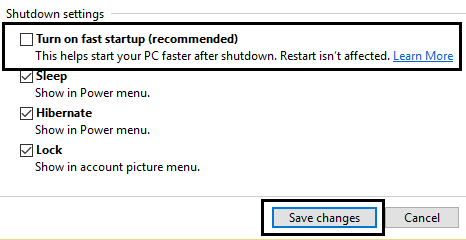
Metodo 2: eseguire la riparazione automatica
1. Inserisci il DVD di installazione di avvio di Windows 10 e riavvia il PC.
2.Quando viene richiesto di premere un tasto qualsiasi per avviare da CD o DVD, premere un tasto qualsiasi per continuare.
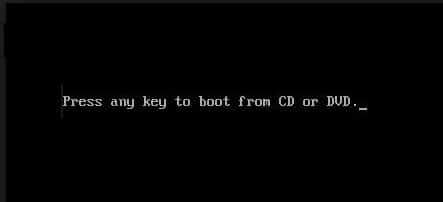
3.Selezionare le preferenze della lingua e fare clic su Avanti. Fai clic su Ripara il tuo computer in basso a sinistra.
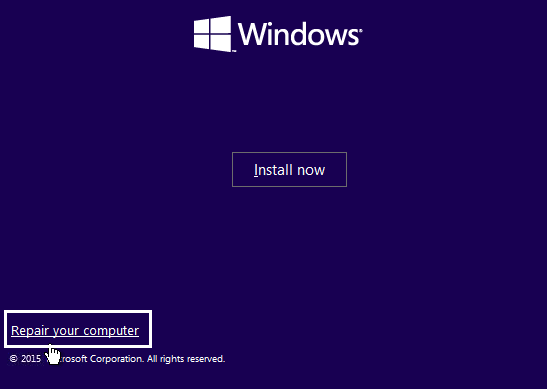
4.Nella schermata di scelta di un'opzione, fare clic su Risoluzione dei problemi .
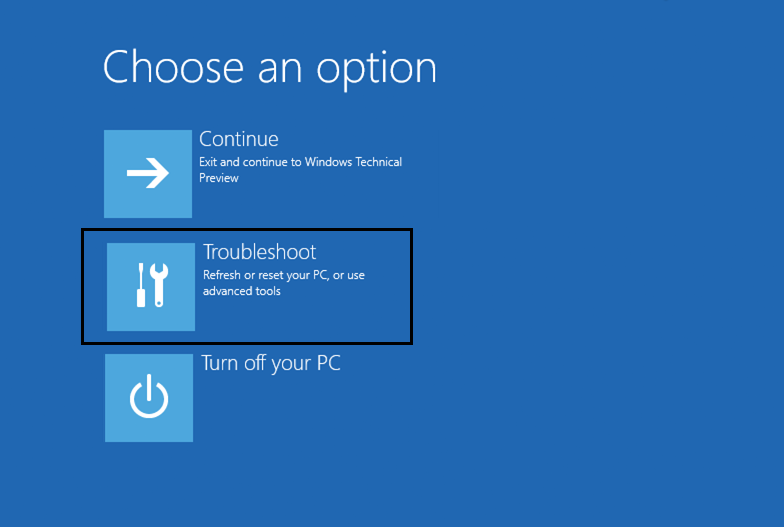
5.Nella schermata Risoluzione dei problemi, fare clic su Opzioni avanzate .
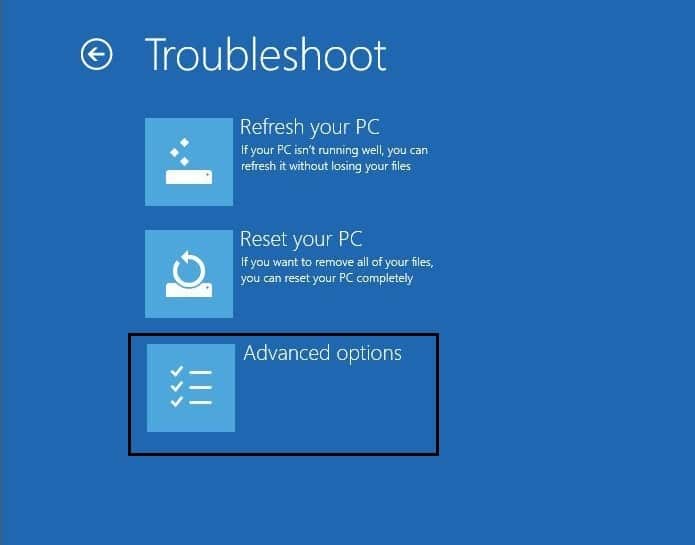

6.Nella schermata Opzioni avanzate, fare clic su Riparazione automatica o Ripristino all'avvio .
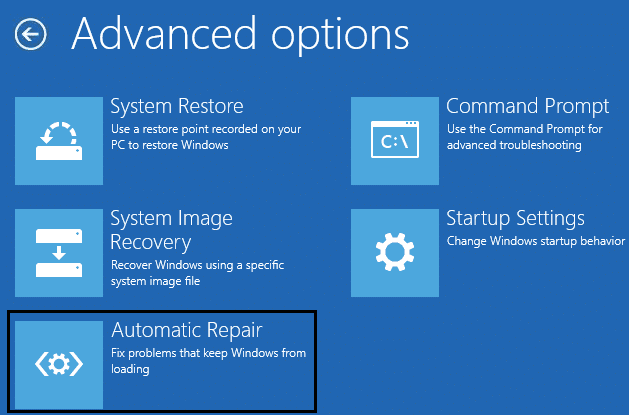
7.Attendere il completamento delle riparazioni automatiche/all'avvio di Windows .
8. Riavvia e hai risolto correttamente Il computer non si avvia fino a quando non viene riavviato più volte problema, in caso contrario, continua.
Inoltre, leggi Come risolvere la riparazione automatica non è stato in grado di riparare il tuo PC.
Metodo 3: ripristinare il BIOS alle impostazioni predefinite
1.Spegnere il laptop, quindi accenderlo e premere contemporaneamente F2, DEL o F12 (a seconda del produttore) per accedere alla configurazione del BIOS.
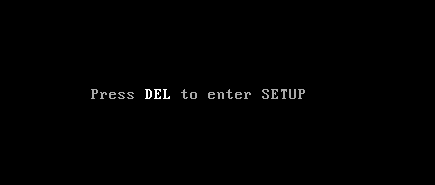
2.Ora dovrai trovare l'opzione di ripristino per caricare la configurazione predefinita e potrebbe essere denominata Ripristina impostazioni predefinite, Carica impostazioni predefinite di fabbrica, Cancella impostazioni BIOS, Carica impostazioni predefinite o qualcosa di simile.
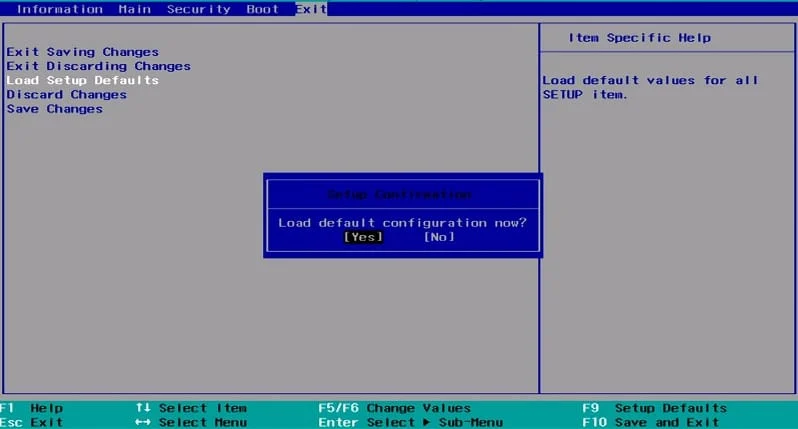
3.Selezionarlo con i tasti freccia, premere Invio e confermare l'operazione. Il tuo BIOS utilizzerà ora le sue impostazioni predefinite.
4.Una volta effettuato l'accesso a Windows, verifica se sei in grado di risolvere il problema Il computer non si avvia fino a quando non viene riavviato più volte.
Metodo 4: verificare se il disco rigido non funziona
In molti casi, il problema si verifica a causa del disco rigido guasto e per verificare se questo è il problema qui è necessario disconnettere il disco rigido dal PC e collegarlo a un altro PC e provare ad eseguire l'avvio da esso. Se puoi avviare dal disco rigido senza alcun problema sull'altro PC, puoi essere sicuro che il problema non è correlato ad esso.

Un altro modo per testare il disco rigido è scaricare e masterizzare SeaTools per DOS su un CD, quindi eseguire il test per verificare se il disco rigido è guasto o meno. Sarà necessario impostare il primo avvio su CD/DVD dal BIOS affinché funzioni.
Metodo 5: controllare l'alimentazione
Un alimentatore difettoso o guasto è generalmente la causa del mancato avvio del PC al primo avvio. Perché se il consumo energetico del disco rigido non viene soddisfatto, non riceverà energia sufficiente per funzionare e successivamente potrebbe essere necessario riavviare il PC più volte prima che possa assorbire l'alimentazione adeguata dall'alimentatore. In questo caso, potrebbe essere necessario sostituire l'alimentatore con uno nuovo o prendere in prestito un alimentatore di riserva per verificare se questo è il caso qui.

Se hai installato di recente un nuovo hardware come una scheda video, è probabile che l'alimentatore non sia in grado di fornire la potenza necessaria per la scheda grafica. Basta rimuovere temporaneamente l'hardware e vedere se questo risolve il problema. Se il problema è stato risolto, per utilizzare la scheda grafica potrebbe essere necessario acquistare un alimentatore con voltaggio superiore.
Metodo 6: sostituire la batteria CMOS
Se la batteria del CMOS si è esaurita o non fornisce più alimentazione, il PC non si avvia e dopo alcuni giorni inizierà a riagganciare. Per risolvere il problema, si consiglia di sostituire la batteria CMOS.
Metodo 7: ripristino ATX
Nota: questo processo si applica generalmente ai laptop, quindi se hai un computer, lascia questo metodo.
1. Spegnere il laptop , quindi rimuovere il cavo di alimentazione e lasciarlo per alcuni minuti.
2. Ora rimuovi la batteria da dietro e tieni premuto il pulsante di accensione per 15-20 secondi.

Nota: non collegare ancora il cavo di alimentazione, ti diremo quando farlo.
3. Ora collega il cavo di alimentazione (la batteria non deve essere inserita) e prova ad avviare il laptop.
4.Se si avvia correttamente, spegnere nuovamente il laptop. Inserisci la batteria e riavvia il laptop.
Se il problema persiste, spegni il laptop, rimuovi il cavo di alimentazione e la batteria. Tenere premuto il pulsante di accensione per 15-20 secondi, quindi inserire la batteria. Accendi il laptop e questo dovrebbe risolvere il problema.
Ora, se uno dei metodi sopra indicati non è stato utile, significa che il problema riguarda la scheda madre e, sfortunatamente, è necessario sostituirla per risolvere il problema.
Consigliato:
- Correggi l'errore di schermata blu WORKER_INVALID su Windows 10
- Interrompi download di driver automatici su Windows 10
- Correggi l'errore di aggiornamento di Windows 0x8007007e
- Correggi l'errore MULTIPLE_IRP_COMPLETE_REQUESTS
Ecco che hai risolto correttamente il problema del computer non si avvia fino al riavvio più volte, ma se hai ancora domande su questa guida, sentiti libero di chiederle nella sezione dei commenti.
